「iOS 16」が9月13日にリリースされた。この最新のモバイルOSでは、「iPhone」にいくつかの便利な新機能が追加された。例えば、接続したことのあるWi-Fiネットワークのパスワードを表示し、共有できる機能などだ。

iOS 16ではWi-Fiのネットワークとパスワードの共有がしやすくなる。
提供:James Martin/CNET
現行のiOSにもWi-Fiネットワークを共有する機能はあるが、共有できるのはAppleのデバイス間のみで、パスワードは表示できない。つまり、「Nintendo Switch」やスマートテレビをiPhoneと同じWi-Fiネットワークに接続したくても、実際に書かれたパスワードがなければ接続できない。
だがiOS 16では、iPhoneの「設定」でWi-Fiネットワークを表示すれば、Wi-Fiパスワードも確認できる。パスワードをコピーして、テキストメッセージやメールにペーストし、誰とでも簡単に共有できるのだ。その方法を説明しよう。
保存したWi-FiパスワードをiPhoneで表示する方法
この機能を使うには、対象のWi-Fiネットワークに接続しているか、以前に接続したことがあり、ルーターの近くにいてそのネットワークが「設定」に表示されている必要がある。この条件を満たしているようであれば、iOS 16搭載のiPhoneで「設定」を開き、以下の手順で操作しよう。
- 「Wi-Fi」を開く。
- パスワードを表示したいWi-Fiネットワークを見つけ、そのネットワーク名の右端にある青い「i」アイコンをタップする。
- 「パスワード」をタップし、「Face ID」か「Touch ID」を使用するかパスコードを入力してパスワードを表示する。
- 「コピー」をタップするとクリップボードにパスワードが保存される。
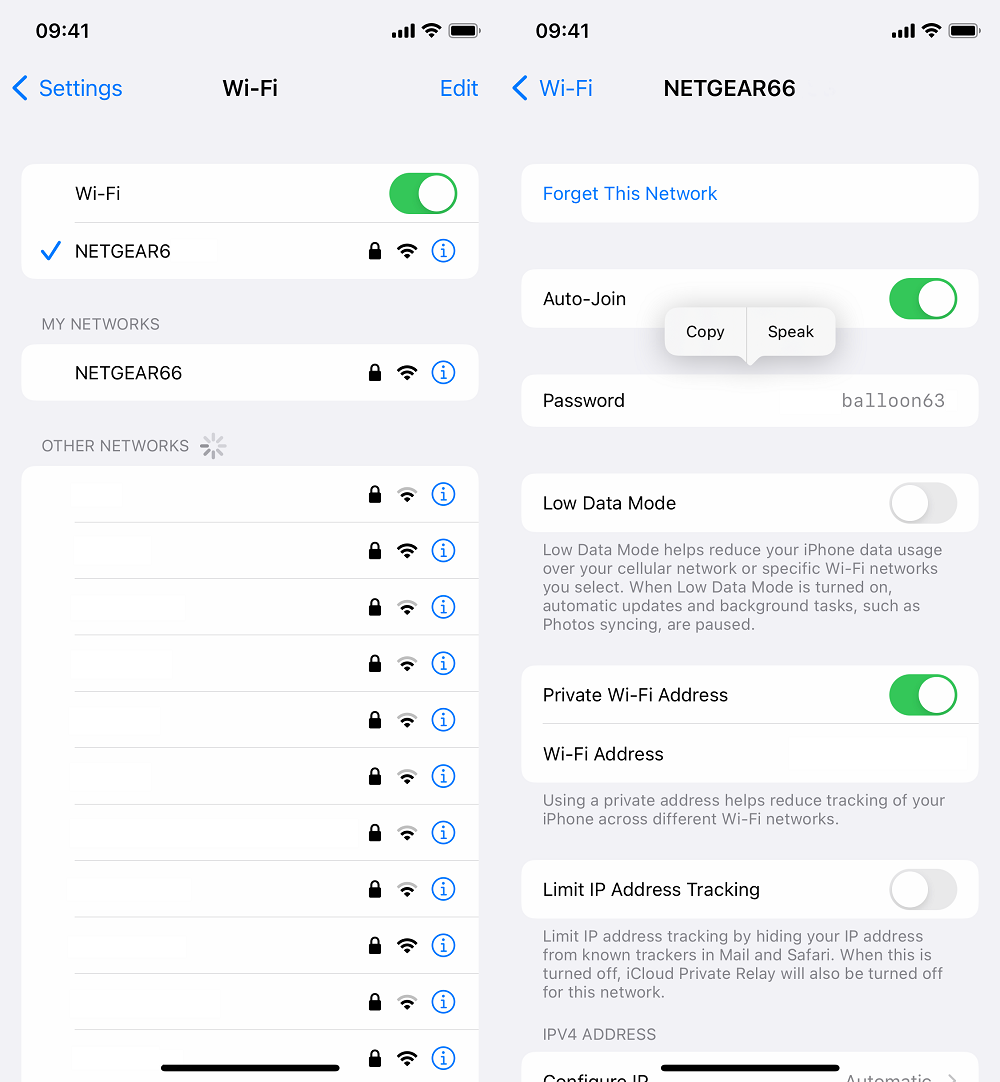
対象のWi-Fiに接続中か、ルーターの近くにいて「マイネットワーク」に表示されていればパスワードを表示できる。
提供:Nelson Aguilar/CNET
これで、テキストメッセージやメールにペーストして誰にでもパスワードを教えられる。口頭で伝えてもいいだろう。
この記事は海外Red Ventures発の記事を朝日インタラクティブが日本向けに編集したものです。
からの記事と詳細 ( 「iOS 16」の新機能--Wi-Fiパスワードをアップルデバイス以外にも共有可能に - CNET Japan )
https://ift.tt/UFdKHlp
No comments:
Post a Comment